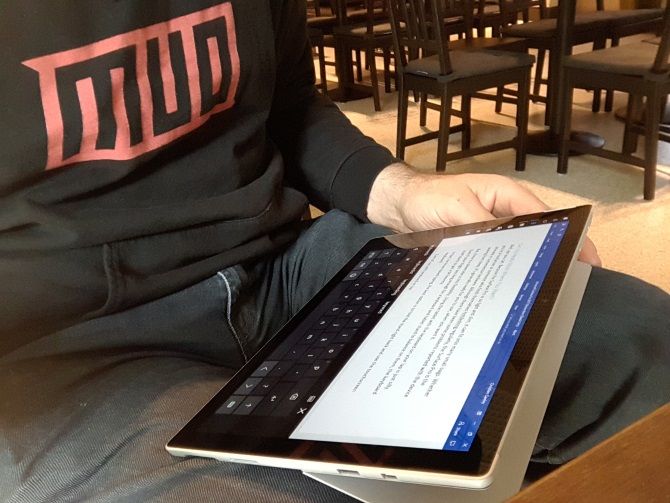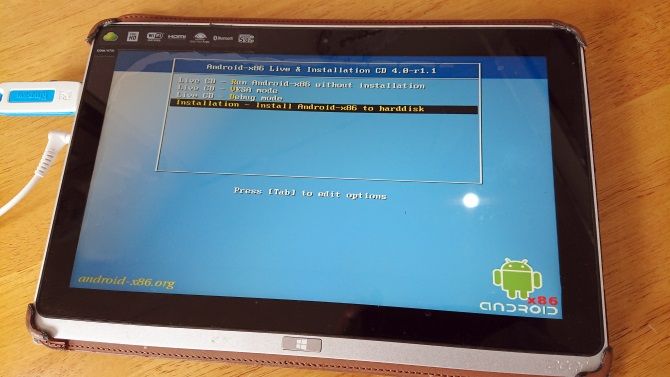- Как установить Android на планшет Windows
- Какой планшет вы используете?
- Что нужно для установки Android на планшет Windows
- Зачем устанавливать Android на планшет Windows?
- Настройка Windows Tablet для Android Установка
- Альтернативные способы запуска приложений Android на Windows
- Превратите планшет Windows в Android с виртуальной машиной
- Запуск Android на планшете Windows
- Рейтинг лучших новых планшетов на Windows
- На что обратить внимание при покупке планшета на Windows
- Версия Windows
- Мощность процессора
- Объем оперативной и постоянной памяти
- Возможность установки карты памяти
- Размер экрана
- Время работы от аккумулятора
- Количество портов
- Возможность подключения клавиатуры
- Топ 7 лучших планшетов на Windows
- Haier HV103H
- Acer Switch 7 i7 16Gb 512Gb
- HP Elite x2 1013 G4 i7 16Gb 512Gb LTE keyboard
- Irbis TW118
- Lenovo IdeaPad D330 N5000 4Gb 128Gb WiFi
- Microsoft Surface Pro 7 i7 16Gb 256Gb
- Microsoft Surface Pro X MSQ1 8Gb 128Gb
Как установить Android на планшет Windows
Планшеты Windows становятся все более популярными. Но если вы ищете больший выбор приложений, Android — это ответ.
Хотя установка Android на настольном ПК достаточно проста, на планшете Windows может возникнуть сложность установки. Одна из проблем заключается в том, что у планшетов нет привода CD / DVD.
Так как же установить Android на планшет Windows? Мы покажем вам.
Какой планшет вы используете?
Прежде чем продолжить, имейте в виду, что Android можно установить только на стандартные 32-разрядные или 64-разрядные планшеты Windows. Те, которые используют процессоры ARM (такие как старый Microsoft Surface RT), несовместимы.
Между тем, процесс установки Android на планшет Windows отличается на разных устройствах. Однако общий подход тот же.
Планшеты Windows 8 отчаянно нуждаются в обновлении до работающей операционной системы. Во многих случаях Windows 10 является решением. Однако отсутствие приложений или растущая сложность Windows 10 могут помешать вам выполнить обновление.
Для многих Android — единственный способ продолжать использовать старое, но совершенно адекватное оборудование для планшетов.
Что нужно для установки Android на планшет Windows
Начните с сбора всего, что вам нужно для установки Android:
- Ваш планшет Windows, подключенный к источнику питания
- Пустая флешка объемом 16 ГБ или более
- Вторая флешка с установленным на ней установщиком Windows (в случае проблем)
- USB-программа для записи на флэш-диск (мы рекомендуем Etcher)
- USB-клавиатура (мышь не обязательна)
- USB-концентратор, позволяющий одновременно подключать к планшету несколько устройств.
- Правильная версия Android для вашей системы
Когда дело доходит до установки Android, первым вариантом, который вы должны попробовать, является ОС Phoenix.
Intel также поддерживает некоторые образы Android для машин Windows. Вы найдете их как часть проекта Celadon с открытым исходным кодом, доступного для загрузки на GitHub.
Зачем устанавливать Android на планшет Windows?
Windows имеет удобный пользовательский интерфейс в режиме сенсорного экрана и планшета, но выбор приложений в Магазине Microsoft сравнительно скромен.
Если у вас уже есть опыт работы с планшетами Android, и вам не особенно нравится сенсорная среда Windows, переключение целесообразно (если это возможно).
Однако обратите внимание, что вы будете ограничены приложениями, которые поддерживают x86-совместимые системы. Их становится все больше, но не стоит запускать каждое приложение в Play store.
Настройка Windows Tablet для Android Установка
Вы не можете просто установить вторую операционную систему на устройстве, предназначенном для Windows, не внося некоторые изменения в настройки системы.
Во-первых, вам нужно убедиться, что Безопасная загрузка отключена.
Перейдите Настройки> Обновление и восстановление> Восстановление и выберите Перезагрузить сейчас под Расширенный запуском.
Отсюда используйте клавиши со стрелками, чтобы выбрать Устранение проблем, затем Дополнительные параметры> Настройки прошивки UEFI.
Здесь найдите Безопасность в левом меню и установите Пароль администратора.
Как только вы добавите это, откройте Boot, найдите Безопасная загрузка, и установите его в Disabled.
Сделав это, удерживайте кнопку питание для перезагрузки, затем удерживайте Windows кнопку, пока экран не включится. Это позволяет быстро вернуться на экран BIOS, где вы должны убедиться, Режим UEFI выбран.
Затем выключите планшет и подключите USB-концентратор напрямую к USB-порту. Не используйте док-станцию.
Когда клавиатура и USB-накопитель подключены к концентратору, загрузите планшетный ПК, нажав F12.
В меню загрузки с помощью клавиш со стрелками выберите USB-накопитель. Когда вам нужно сделать выбор (например, включить двойную загрузку), используйте клавиши регулировки громкости вашего устройства.
Разные версии установщика Android имеют несколько разные шаги. В большинстве случаев следует выбрать вариант двойной загрузки. Часто не стоит полностью удалять Windows, поскольку для загрузки Android требуется загрузчик.
Если все идет по плану, при следующей загрузке планшета вы увидите меню загрузки, где вы можете выбрать между Android и Windows.
Альтернативные способы запуска приложений Android на Windows
Если вашей основной мотивацией для установки Android на планшет Windows является использование приложений, эмуляция является более простым решением. Вы можете выбрать один из нескольких инструментов для запуска приложений Android таким образом, включая:
- NoxPlayer: Вероятно, лучший эмулятор Android для Windows.
- BlueStacks: идеально подходит для любителей игр на Android.
- Энди: Включает функции для разработки игр и приложений.
Обратите внимание, что они будут работать только так, как позволяет оборудование на вашем компьютере с Windows.
Превратите планшет Windows в Android с виртуальной машиной
Установка Android на планшет Windows может быть сложной. Например, может потребоваться некоторое время, чтобы найти подходящую сборку. В худшем случае может даже не оказаться совместимой версии Android для использования.
Не сдавайся. Если эмуляция Android вам не подходит, рассмотрите вместо этого виртуальную машину.
Такие инструменты, как VMWare Player или VirtualBox, запускают виртуальную среду, в которой вы устанавливаете операционную систему Android. Это может быть операционная система, которую вы скачали ранее для работы на конкретной модели планшета, или это может быть просто ОС Phoenix.
В любом случае, это более чистый вариант, чем двойная загрузка или полное удаление Windows. Просто загрузите Windows, запустите виртуальную машину и запустите Android.
Запуск Android на планшете Windows
Это может быть трудным делом, но в конечном итоге вы сможете установить Android на свой планшет Windows. Возможно, вам придется выполнить настройку с двойной загрузкой, или вместо этого вы будете полагаться на виртуальную машину. В любом случае, с работающим Android вы можете наслаждаться любимыми приложениями и играми.
Когда все установлено, и Android загружен, он должен работать отлично. Тем не менее, какой бы метод вы ни использовали для установки Android на планшет Windows, вы, скорее всего, обнаружите, что некоторые функции отсутствуют или отключены.
Таким образом, вам необходимо установить Google Apps, чтобы получить такие основные продукты, как YouTube, Google Play, Gmail и все другие популярные приложения Google для Android.
Источник
Рейтинг лучших новых планшетов на Windows
Среди трех главных операционных систем для мобильных устройств, Уиндоус является наименее популярной, уступая и Андроидам, и iOs. Это объясняется множеством факторов, но именно для планшетных компьютеров эта система подходит отлично.
Поэтому планшет на Windows может быть великолепным аппаратом, который ни в чем не уступает конкурентам в лице планшетов Xiaomi, Huawei, Samsung, iPad и прочим брендам.
На мой взгляд, если речь идет о лучших планшетах на Windows, то это всегда топовые модели для работы офисного типа. Нет лучшего варианта для быстрого набора текста и работы с несколькими задачами одновременно.
Причем я говорю не только о серии Surface от Майкрософт, модели в которой стоят дороже АйПадов, но и о недорогих качественных вариантах. И да, таковые есть на ОС Windows!
На что обратить внимание при покупке планшета на Windows
Сначала хочу поделиться своими знаниями о технических характеристиках планшетных компьютеров. Правильно их применив, Вы сможете подбирать лучший планшет на Windows конкретно по своим потребностям и бюджету.
Отмечу, что планшеты на Windows не сильно отличаются в плане технической начинки и архитектуры от гаджетов под управлением других операционных систем.
Поэтому, разобравшись со спецификациями планшетных компьютеров с этой прошивкой, Вы будете разбираться в большинстве характеристик мобильных устройств в целом.
Версия Windows
Это очень однозначная спецификация, в которой есть лишь одна объективная истина — версия операционной системы обязательно должна быть десятой. В ней учтены все ошибки Windows 8 для планшета, из-за которых восьмая версия стала провальной.
Изначально именно восьмой Уиндоус должен был стать идеалом для гибридных ноутбуков и планшетных компьютеров. Но в итоге он оказался очень неудобен для персональных компьютеров. Да и мобильные устройства управлялись с него не лучшим образом.
Планшетов с Windows 7 и Windows XP не существует вовсе. Может и возможно найти аппараты с этими операционными системами, но это будет крайне некачественная сборка и кошмарная производительность.
Ни седьмая версия, ни тем более уже очень старая XP, не были рассчитаны для использования на мобильных устройствах. Это исключительно компьютерные операционные системы.
Важно! Если постараться, можно на любой планшет поставить как семерку, так и XP (да даже MS-DOS при большом желании).
Я не учитываю подобного, потому что ни смысла, ни пользы от такого устройства не будет.
Мощность процессора
Вычислительная мощность и скорость работы планшета Виндовс, на 70% зависит от процессора. У чипсета есть 2 главные характеристики: количество ядер и предельная частота работы. Обязательно стоит обращать внимание на оба этих показателя.
Планшеты на Windows могут быть оснащены лишь определенными моделями чипсетов:
- Microsoft SQ.
Эксклюзив для лучших планшетов на Windows. Майкрософт специально заказала эти чипсеты для своей линейки Pro X. Производит процессоры знаменитая Qualcomm. - Intel.
Стандартные и самые распространенные чипсеты для этой операционной системы, причем как на мобильные устройства, так и на персональные компьютеры. Эти комплектующие именуются с припиской, например, процессор Intel Core i5 1035G4. В свою очередь, есть разновидности Интелов, будь то Core (i7, i5, i3), Celeron, Atom.
Важно! От процессора зависит установка Виндовс на планшет, потому что поддерживаемая сборка операционной системы связана с чипсетом. Поэтому перед тем, как переустановить Windows на планшете, нужно скачать файл с операционной системой подходящей сборки.
Объем оперативной и постоянной памяти
Некоторые пользователи по-прежнему путают оперативную память и объем постоянной памяти. Это два разных показателя, которые никак не коррелируют между собой.
Оперативная память зачастую указана сразу в наименовании планшетного компьютера, например, Surface Pro 5 i5 4 Gb. Приписка “4 Gb” и обозначает объем оперативной памяти.
ОЗУ влияет на производительность, пусть и не так сильно, как процессор. Именно в оперативной памяти обрабатываются процессы перед отправкой на чипсет и после обработки в процессоре.
Чем больше объем оперативной памяти, тем больше фоновых процессов может происходить одновременно. Другими словами, больше ОЗУ = больше приложений, игр, уведомлений и прочего на фоне.
Постоянная память так же называется внутренней. Лучшие планшеты на Windows оснащены большим объемом внутреннего накопителя.
Благодаря этому можно загружать большое количество приложений и тяжелых файлов, будь то фильмы в высоком качестве, музыкальные альбомы и качественные фотографии.
Среднестатистическому пользователю хватит 32-64 Гб постоянной памяти. Большой плюс аппаратов на Уиндоус — есть модели даже на 512 Гб, что очень много для планшетника.
Возможность установки карты памяти
На мой взгляд, это далеко на самая важная характеристика мобильного устройства под управлением операционной системы от Microsoft. Слот для карты памяти есть далеко не во всех девайсах, но обычно в моделях без него и так достаточно встроенной памяти.
Установив карту памяти, можно увеличить именно внутренний объем. Стоит понимать, что это никак не повышает производительность и не увеличивает объем оперативной памяти.
Размер экрана
Размер дисплея измеряется по диагонали и отображается в дюймах. Это субъективная характеристика, потому что некоторым нравятся небольшие планшетники, а кто-то хочет планшетный компьютер именно из-за огромного дисплея.
Планшеты Windows в основном имеют большую диагональ экрана. В мощных моделях она начинается от 10 дюймов.
Во многом высокая стоимость Уиндоус-гаджетов обусловлена именно большой диагональю дисплея. Также это приближает их к ноутбукам, что положительно сказывается при подключении клавиатуры.
Время работы от аккумулятора
В планшетных компьютерах под управлением операционной системы Виндоус емкость аккумулятора отображается либо в миллиамперах в час, либо напрямую во времени работы устройства от батареи.
Лучшие гаджеты оборудованы аккумулятором, обеспечивающим длительное время автономной работы. Очевидно, чем батарея лучше, тем больше время автономной деятельности.
Важно! Даже такой показатель может повлиять на, казалось бы, не связанные процессы. Например, переустановка Windows на аппарате со слабой батареей нежелательна, так как он может отключиться во время перепрошивки.
Количество портов
Количество разъемов важно для подключения к всевозможным сторонним гаджетам, будь то проводная клавиатура для мобильных устройств, мышка, наушники и прочее.
Самыми востребованными интерфейсами считаются два: miniJack 3.5mm для подсоединения наушников, USB-порт для подключения различной периферии.
Возможность подключения клавиатуры
Одна из главных особенностей лучших планшетов на Windows — клавиатура. Некоторые модели поставляются в комплекте с клавиатурой, благодаря чему можно использовать их и как ноутбуки, и как планшетники.
С помощью физической клавиатуры печатать текст намного удобнее. Поэтому Уиндоус отлично подходит для офисной работы и работы с текстовыми документами.
Те мобильные устройства, которые не поставляются в комплекте с клавиатурой, поддерживают возможность ее подключения. Легче всего делать это через беспроводную связь, в частности, используя Bluetooth.
Сам модуль беспроводного подключения имеется во всех девайсах с операционной системой от Microsoft.
Топ 7 лучших планшетов на Windows
Я собрал лучшие планшеты с операционной системой Windows, продающиеся в 2021 году. При этом модели, которых нет в продаже больше года, я не учитывал. Нет никакого смысла советовать к покупке мобильные устройства, которые невозможно приобрести.
Важно! В топе есть как китайские планшеты на Windows, так и дорогие аппараты. Они подойдут под любой бюджет. Также, версия операционной системы везде идентичная — десятая.
Haier HV103H
Бюджетный планшет с клавиатурой от китайского производителя техники. Для многозадачности он подойдет не очень хорошо, но как устройство для повседневного использования, работает великолепно.
- диагональ 10.1″, 1280×800;
- встроенная память 64 ГБ;
- оперативная память 2 ГБ;
- процессор Intel Atom x5 Z8350;
- емкость аккумулятора 6000 мА/ч.
Стоимость — 12 тысяч рублей.
Acer Switch 7 i7 16Gb 512Gb
Тот редкий случай, когда речь идет о мощном планшете с клавиатурой, и он не под брендом Microsoft.
- диагональ 13.5″, 2256×1504;
- постоянная память 512 ГБ;
- ОЗУ 16 ГБ;
- чипсет Intel Core i7 8550U;
- время работы 10 ч (4870 мА/ч).
Цена — 115 тысяч рублей.
HP Elite x2 1013 G4 i7 16Gb 512Gb LTE keyboard
Планшет с клавиатурой, вышедший в 2019 году. Этот аппарат очень похож на ноутбук, да и сделан одним из передовых производителей — Hewlett Packard. Самый мощный вариант среди не майрософтовских.
- диагональ 13″, 1920×1280;
- встроенная память 512 ГБ;
- оперативная память 16 ГБ;
- процессор Intel Core i7 8565U;
- емкость аккумулятора 47 вт·ч.
Стоимость — 177 тысяч рублей.
Irbis TW118
Еще один недорогой вариант, за вычислительную мощность которого отвечает чипсет Celeron N3350, и оперативная память на 3 Гб.
- диагональ 11.6″, 1920×1080;
- постоянная память 32 ГБ;
- ОЗУ 3 ГБ;
- чипсет Intel Celeron N3350;
- емкость аккумулятора 4000 мА/ч.
Цена — 15 тысяч рублей.
Lenovo IdeaPad D330 N5000 4Gb 128Gb WiFi
Планшетный компьютер от Lenovo со средней стоимостью. Это отличный вариант, если хочется приобрести Уиндоус девайс, и в то же время не хочется тратить большую сумму денег. Мощность гаджета ничем не уступает некоторым ноутбукам.
- диагональ 10.1″, 1920×1080;
- встроенная память 128 ГБ;
- оперативная память 4 ГБ;
- процессор Intel Celeron N5000;
- емкость аккумулятора 5080 мА/ч.
Стоимость — 36 тысяч рублей.
Microsoft Surface Pro 7 i7 16Gb 256Gb
Лучший планшет с операционной системой Виндовс, который имеет очень высокую мощность и различные функции. Серия Surface однозначно лучшая для планшетных компьютеров на Уиндоусе. Но у нее есть один серьезный недостаток — очень высокая стоимость.
- диагональ 12.3″, 2736×1824;
- постоянная память 256 ГБ;
- ОЗУ 16 ГБ;
- чипсет Intel Core i7 1065G7;
- время работы 10.5 ч.
Цена — 122 тысячи рублей.
Microsoft Surface Pro X MSQ1 8Gb 128Gb
Новая флагманская серия Surface, оборудованная эксклюзивным чипом SQ. Хоть это и не планшет со стилусом, благодаря его качественному дисплею он великолепно подходит для рисования.
- диагональ 13″, 2880×1920;
- встроенная память 128 ГБ;
- ОЗУ 8 ГБ;
- процессор Microsoft SQ1;
- время работы 13 ч.
Данный планшет на Windows я считаю топ-2 по вычислительной мощности.
Источник